Come scaricare e installare WordPress
Pubblicato: 2021-02-21Se stai costruendo un sito Web WordPress self-hosted, ci sono alcune cose vitali da sapere, incluso come configurare WordPress sul tuo server. Nel seguente post, ti mostrerò come installare WordPress su un sito live o sul tuo localhost.
WordPress è il sistema di blogging e gestione dei contenuti più utilizzato al mondo. Amato per il suo software open source, l'interessante comunità globale e la relativa facilità d'uso, WordPress è un modo favoloso per costruire e gestire il tuo sito web.
Nonostante la natura facile da usare di WordPress, i nuovi utenti potrebbero trovare un po' confusa la configurazione iniziale. Per aiutarti in questa fase iniziale, abbiamo scritto questa guida per aiutarti a navigare attraverso i processi fondamentali di download e installazione di WordPress.
In questo post del blog condivideremo:
- La differenza tra WordPress.com e WordPress.org e come questi influenzano il tuo sviluppo
- Dove puoi scaricare i file del sito WordPress per il tuo sito web self-hosted
- Come installare WordPress manualmente (usando un metodo diretto a cPanel e FTP)
- Una panoramica dell'utilizzo e dell'installazione di WordPress su un localhost
- Come installare WordPress in un processo con un clic e i nostri suggerimenti per l'hosting web
Cos'è WordPress?
Attualmente alimenta il 40% di Internet, WordPress è il CMS (Content Management System) leader mondiale che utilizza un framework PHP e SQL per consentire agli utenti di creare il proprio sito Web. Con origini nello spazio dei blog, WordPress si è evoluto fino a diventare una piattaforma multiuso per la creazione di siti Web.
Essendo una delle piattaforme di siti Web preferite, WordPress si rivolge a un'ampia gamma di utenti di aziende e privati, inclusi blogger hobbisti, piccole imprese e aziende su scala aziendale, ciascuna in grado di creare un sito Web WordPress con relativa facilità.
WordPress è disponibile in due diverse forme: WordPress.com e WordPress.org.
Laddove WordPress.com è un servizio a pagamento, che include hosting, manutenzione, plugin di temi e altri servizi extra, WordPress.org, d'altra parte, è gratuito, può essere utilizzato sul tuo host preferito e ti offre più opzioni con il plugin e temi che utilizzi.
Il compromesso con l'utilizzo del software gratuito da WordPress.org è che l'utente sarà responsabile di tutto il funzionamento del sito Web e dovrà essere in grado di navigare attraverso il processo di installazione.
Se opti per WordPress.com, a pagamento, avrai diverse funzionalità a tua disposizione, incluso il software WordPress pronto per l'uso. Tuttavia, se desideri una soluzione totalmente gratuita e di proprietà al 100%, WordPress.org è il modo migliore per andare. Non è difficile iniziare con una piccola direzione, quindi tuffiamoci.
Iniziare con WordPress
Per iniziare con WordPress, ci sono alcuni passaggi da compiere, come l'acquisto di un dominio e un pacchetto di web hosting. Ci sono molte opzioni di hosting web disponibili, i server sono disponibili in tutte le forme e dimensioni, ma per un ulteriore aumento delle prestazioni, consigliamo vivamente Divi Space Hosting, soprattutto se hai intenzione di utilizzare un page builder come Divi per creare il tuo sito web.
Con Divi Space Hosting, WordPress è già configurato per te ed è disponibile con un'installazione con un clic, quindi otterrai tutti i vantaggi di un WordPress self-hosted senza la configurazione.
Con l'hosting, in generale, ottieni ciò per cui paghi e i servizi vanno da $ 3 al mese a $ 30 al mese per un piano di avviamento premium. Questa è una vasta gamma, ma le differenze principali sono:
- Sicurezza
- Prestazione
- Supporto
- Automazione, e
- Servizi di manutenzione
Quando scegli il tuo piano di hosting, assicurati di selezionarne uno che si adatti al tuo budget e ti offra le funzionalità e i servizi di cui hai bisogno per fornire i tuoi contenuti in modo rapido e sicuro. Inoltre, scegli un piano di hosting che non richieda molto lavoro extra nella manutenzione continua.
Oltre a selezionare il tuo piano di hosting, dovrai anche acquistare un nome di dominio. Questo è come l'indirizzo di casa tua che consente alle persone di sapere come raggiungere il tuo sito web. I nomi di dominio possono essere acquistati direttamente da un registrar di domini. Alcune scelte popolari sono:
- Vai papà
- nome a buon mercato
- Dominio.com
- Bluehost
La maggior parte dei domini .com costa tra $ 15 e $ 20 all'anno da mantenere, ma l'acquisto di un nome che è già stato preso può costare decine di migliaia di dollari.
Una volta acquistato l'hosting e il nome di dominio, sei pronto per installare WordPress!
Come scaricare e installare WordPress
Se stai cercando una rapida panoramica del processo di download e installazione di WordPress, ecco una guida dettagliata:
- Visita wordpress.org
- Scarica l'ultima versione di WordPress da wordpress.org
- Attendi che il file .zip venga scaricato sul tuo computer
- Al termine, decomprimi il file .zip, esponendo i file del sito di WordPress
- Carica i file del sito sul tuo server (utilizzando un client FTP per un sito live o semplicemente trascinando e rilasciando i file nella rispettiva cartella localhost)
- Una volta che i file del sito sono stati caricati sul tuo server, crea un database usando phpMyAdmin
- Collega i file del sito e il database modificando le variabili nel file wp-config
- Una volta configurato WordPress, installa un tema (adoriamo il tema Divi di Elegant Themes)
- Se necessario, installa vari plugin in base alle tue esigenze
Se sei nuovo di zecca nella creazione di un sito WordPress, tutto questo sembrerà molto complicato. Prenditi il tuo tempo, segui i passaggi descritti di seguito e, con il tempo e con la pratica, questo processo sarà una passeggiata nel parco.
Per iniziare il processo, inizia scaricando i file di WordPress. Quindi, installali sul tuo server.
Cominciamo!
Come scaricare WordPress
Dopo aver acquistato un dominio e un web hosting (di nuovo, consigliamo Divi Space Hosting), sarai pronto per partire.
Per scaricare i file del sito di WordPress (spesso indicati come core di WordPress), vai al Repository di WordPress.org. Il repository di WordPress è come una libreria di articoli gratuiti per gli sviluppatori di WordPress. È qui che è possibile scaricare tutti i software e gli strumenti gratuiti di WordPress, inclusi i file core, i temi e i plug-in di WordPress.
Per scaricare l'ultima versione di WordPress, fai clic sul pulsante blu Scarica WordPress e il download dei file principali inizierà automaticamente.
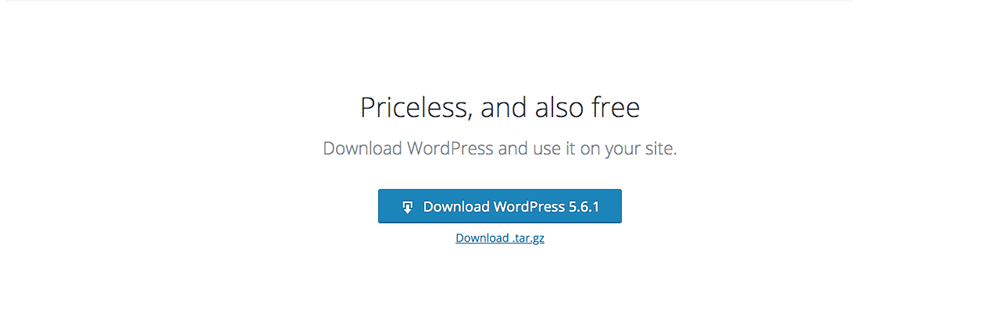
Visita wordpress.org per scaricare l'ultima versione di WordPress
Il completamento del download del file potrebbe richiedere alcuni istanti. Una volta completato, vedrai un nuovo file .zip chiamato "wordpress" e il nome della versione (ad esempio "wordpress-5.6.1") nella cartella Download.

Ora, fai doppio clic sulla cartella per decomprimere il contenuto. All'interno troverai una raccolta di file e cartelle. Se non conosci WordPress, questi file sembreranno totalmente confusi a prima vista, ma col tempo acquisirai familiarità con la struttura di file e cartelle.
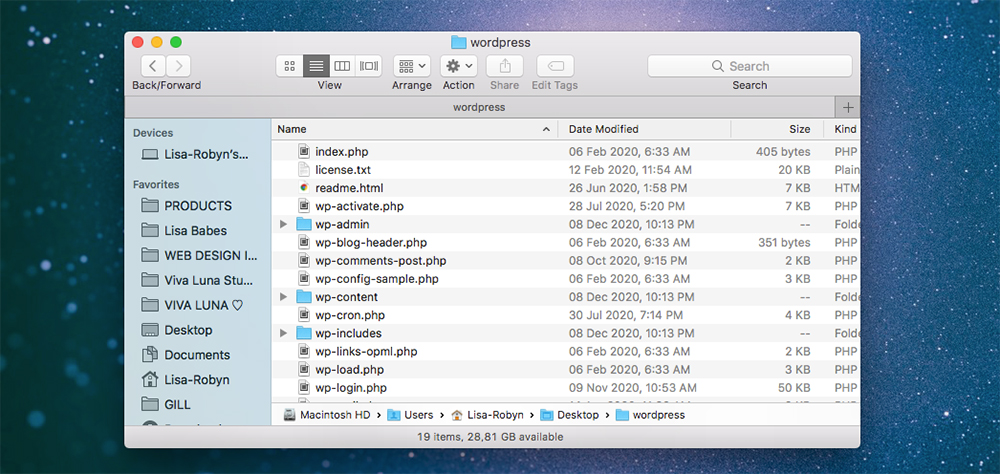
Dopo aver decompresso il file wordpress.zip, vedrai tutti i file e le cartelle all'interno
In una fase successiva, rivisiteremo questi file e modificheremo il file wp-config-sample.php.
Una volta terminato il download dei file principali, è il momento di installare WordPress manualmente sul tuo server.
Come installare manualmente WordPress
Ora che hai scaricato il file core di WordPress, dovrai caricarli sul tuo server. Qui hai due opzioni. A seconda della tua configurazione e delle tue abitudini di lavoro, puoi:
- Installa WordPress su un server live o
- Installa WordPress in un ambiente locale.
Quando si crea un sito live, alcuni host, incluso Divi Space Hosting, offrono un'installazione di WordPress con un clic. Se giocherellare con i file del sito non fa per te e vuoi bypassare l'installazione manuale di WordPress, cerca un host che offra questa funzione. Maggiori informazioni sulle installazioni di WordPress con un clic in seguito.
Come installare WordPress su un sito live
Se sei pronto per iniziare a lavorare su un sito live, dovrai spostare i file core di WordPress dal tuo computer al server.
Esistono due metodi per installare WordPress su un sito live: direttamente su cPanel o utilizzando FTP.
Come installare WordPress su cPanel
Il primo metodo è diretto tramite cPanel stesso. Per questo metodo, dovresti mantenere intatto il file wordpress.zip, nella sua forma compressa, e non decomprimere il contenuto del file. Di seguito una breve panoramica del processo. Abbiamo scritto un articolo dettagliato che spiega come installare WordPress su cPanel.
- Accedi al tuo server e fai clic su File Manager
- Dalla cartella public_html, individua la cartella corretta del tuo sito Web all'interno della directory
- Fare clic su Carica
- Apparirà un pop-up che ti permetterà di selezionare un file dal tuo computer, selezionare il file wordpress.zip
- Lascia che l'installazione venga eseguita, una volta completata fai clic sul file wordpress.zip per selezionarlo
- Fare clic su Estrai e avviare il processo di estrazione
- Quando sei pronto, fai clic su Ricarica e vedrai la cartella WordPress sul tuo server
- Assicurati di eliminare la cartella wordpress.zip poiché occuperà spazio non necessario
Come installare WordPress tramite FTP
Un metodo alternativo al percorso sopra menzionato utilizza quello che viene chiamato un client FTP. Questo software crea una connessione tra il tuo computer e il server, permettendoti di connetterti alle cartelle nel tuo web hosting e senza accedere al server stesso.
Supponiamo, ad esempio, che ci sia un problema con il caricamento della cartella wordpress.zip sul server nel processo di cui sopra, o che non ti sia stato concesso l'accesso al server per qualche motivo, FTP è un'opzione. Nota, a differenza del percorso cPanel, è meglio decomprimere il file wordpress.zip e utilizzare la struttura di file e cartelle esposta.
Ecco una rapida panoramica del processo:
- Scarica un client FTP, un programma come FileZilla o Cyberduck
- Inserisci l'host, il nome utente, la password e i dettagli della porta del tuo server (se non conosci questi dettagli, contatta il tuo host)
- Apri la cartella public_html
- Nel pannello di sinistra vedrai i file sul tuo computer, apri la cartella wordpress e seleziona in gruppo i file e le cartelle all'interno
- Trascina la selezione dei file nel pannello di destra e rilasciali all'interno della cartella public_html
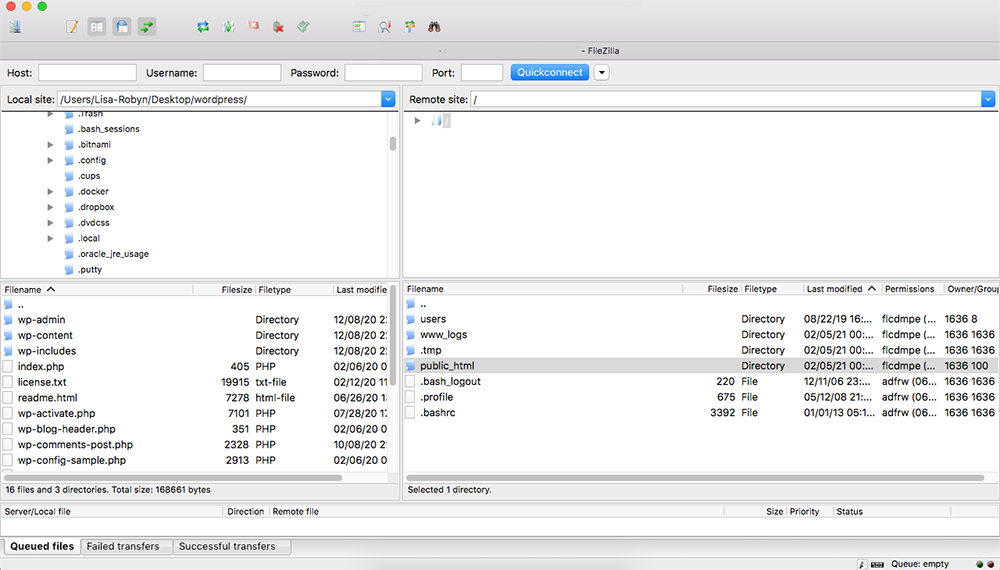
Panoramica del programma FTP FileZilla
Questo processo può richiedere un po' di tempo a seconda della velocità di Internet. Una volta completato, puoi passare alla creazione di un database per il tuo sito. Questo deve essere fatto tramite il server stesso.
Come installare WordPress in locale
Invece di acquistare spazio server per ambienti di sviluppo e test, gli sviluppatori lavoreranno localmente utilizzando un localhost o un server locale. Questo è un ottimo modo per creare un sito Web senza spendere i costi del server. Lo sviluppo locale è ottimo anche se non si dispone di un accesso regolare a Internet o se la velocità di Internet è molto lenta.
Bypassando la necessità di un server live, l'abilitazione di localhost trasforma essenzialmente il tuo computer in un server. Ottimo per gli utenti che lavorano in remoto, un localhost consente all'utente di continuare a creare un sito Web, indipendentemente da una connessione Internet.
Il bello dei siti locali è che puoi avere più installazioni e quindi più ambienti di test o sviluppo. Il software Localhost è gratuito e poiché ciò annulla la necessità di pagare per l'hosting web, l'utilizzo di un localhost è il modo perfetto per giocare con WordPress senza giocherellare su un sito live.
Per configurare un ambiente locale sul tuo computer, procedi in uno dei seguenti modi:
- Segui il nostro tutorial passo-passo che spiega come configurare DesktopServer da ServerPress, oppure,
- Segui il tutorial Elegant Themes che spiega come configurare MAMP (localhost per Mac) o WAMP (localhost per Windows)
Ciascuno dei tutorial sopra include guide che ti mostreranno come installare WordPress su localhost. Avrai una panoramica completa dei passaggi necessari per ottenere i file del sito WordPress sul server, nonché per configurare e connettere il database.
Installazione con un clic di WordPress
Se desideri un processo molto più semplice, rapido e totalmente pratico, opta per un host che offre un'installazione con un clic del pacchetto WordPress. Con Divi Space Hosting, tutto ciò che devi fare è premere il pulsante WordPress e in pochi secondi avrai WordPress pronto per essere installato sul tuo server!
Pensieri finali
Scaricare e installare WordPress può essere impegnativo la prima volta che esegui il processo, ma una volta che lo fai alcune volte, sarà una seconda natura per te. Qualunque sia il tuo stile di sviluppo, che ti piaccia costruire localmente o su un server live, è bello sapere che ci sono così tante opzioni a tua disposizione.
Qual è stata la tua esperienza di download e installazione di WordPress? Quale dei processi di installazione sopra menzionati è il tuo preferito?
Se hai domande o commenti, lasciali qui sotto: ci piace ricevere il tuo feedback! Grazie per aver letto!
